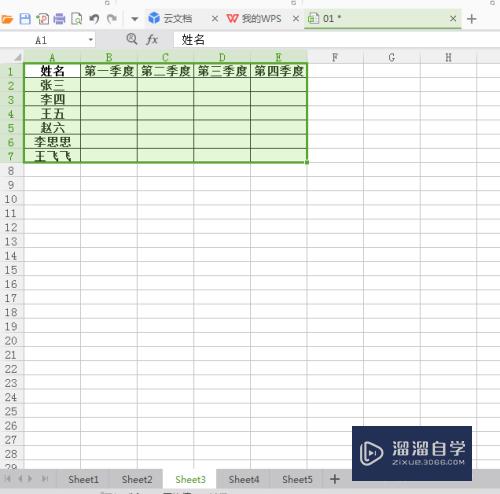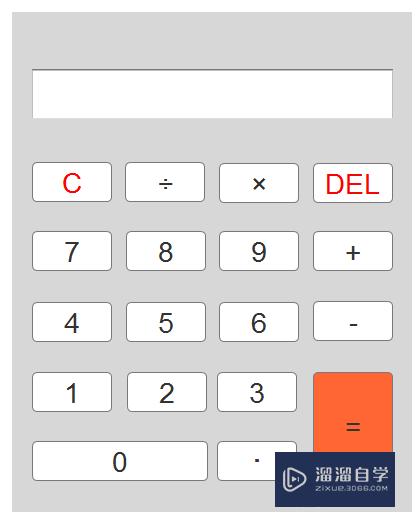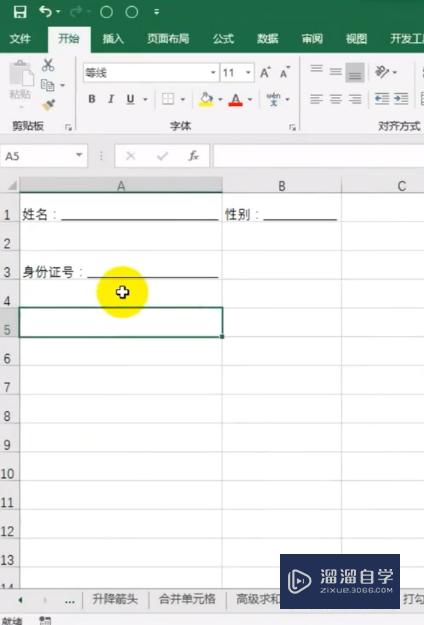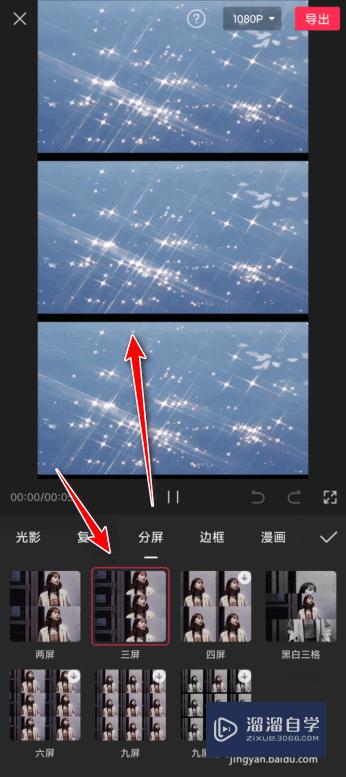PPT怎么设置自动播放时间优质
在使用PPT2016编辑PPT时。我们可以自己来设置PPT的自动播放时间。但很多人都不知道该操作。那么下面小渲就带大家一起来看看操作的方法吧!希望本文内容能够为大家带来帮助。
想学习更多的“PPT”教程吗?点击这里前往观看云渲染农场免费试听课程>>
工具/软件
硬件型号:华为MateBook D 14
系统版本:Windows10
所需软件:PPT2016
方法/步骤
第1步
首先我们在电脑上打开PPT2016。然后打开要编辑的PPT
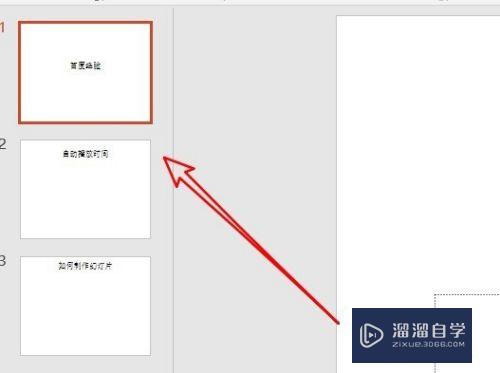
第2步
接下来我们点击ppt2016菜单栏中的“切换”菜单项。然后分别为PPT页面设置切换方式。
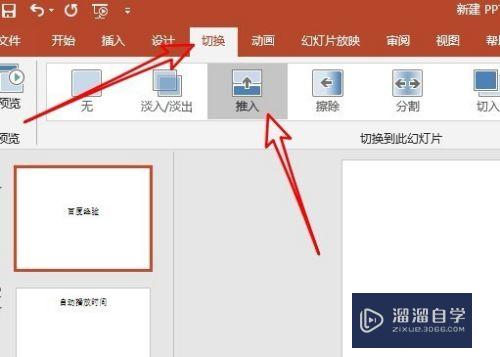
第3步
在打开的切换工具栏上。我们找到“设置自动换片时间”的设置项。
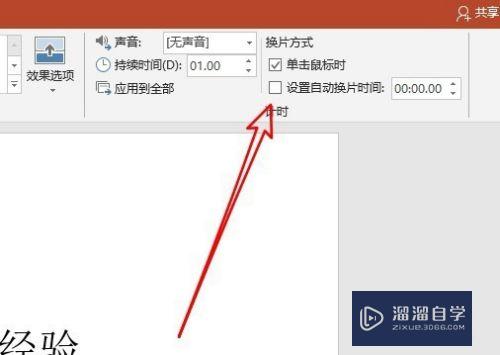
第4步
勾选该设置项前面的复选框。然后在后面设置切换的时间。
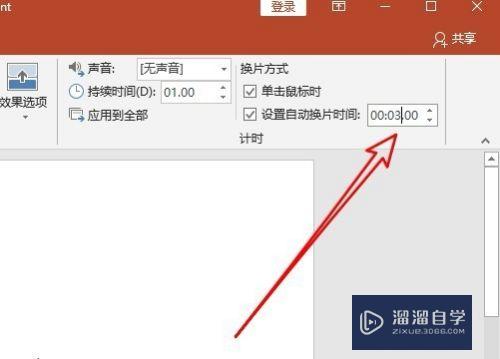
第5步
接下来我们再在持续时间文本框中设置好幻灯片的持续时间。
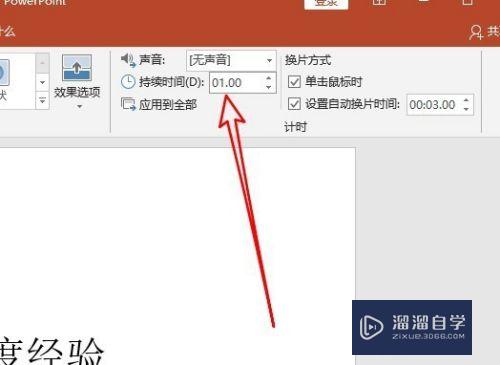
第6步
最后我们点击“幻灯片放映”的菜单项。然后点击工具栏上的“从头开始”的按钮即可。这样我们已设置好自动播放时间了。
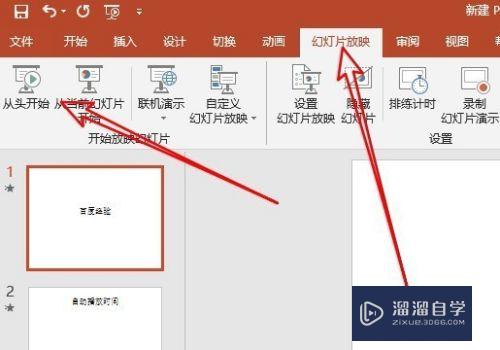
以上关于“PPT怎么设置自动播放时间”的内容小渲今天就介绍到这里。希望这篇文章能够帮助到小伙伴们解决问题。如果觉得教程不详细的话。可以在本站搜索相关的教程学习哦!
更多精选教程文章推荐
以上是由资深渲染大师 小渲 整理编辑的,如果觉得对你有帮助,可以收藏或分享给身边的人
本文标题:PPT怎么设置自动播放时间
本文地址:http://www.hszkedu.com/72073.html ,转载请注明来源:云渲染教程网
友情提示:本站内容均为网友发布,并不代表本站立场,如果本站的信息无意侵犯了您的版权,请联系我们及时处理,分享目的仅供大家学习与参考,不代表云渲染农场的立场!
本文地址:http://www.hszkedu.com/72073.html ,转载请注明来源:云渲染教程网
友情提示:本站内容均为网友发布,并不代表本站立场,如果本站的信息无意侵犯了您的版权,请联系我们及时处理,分享目的仅供大家学习与参考,不代表云渲染农场的立场!